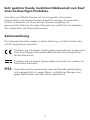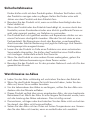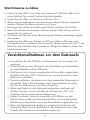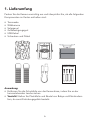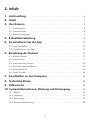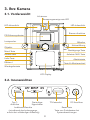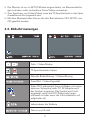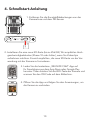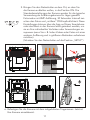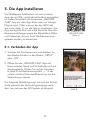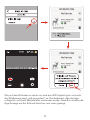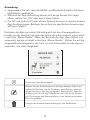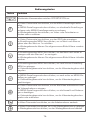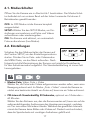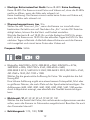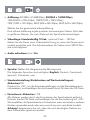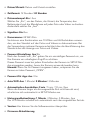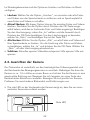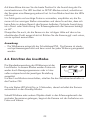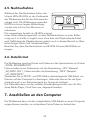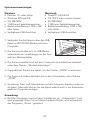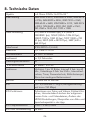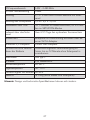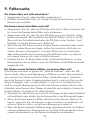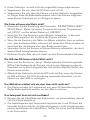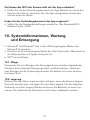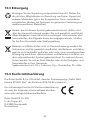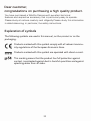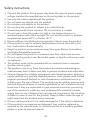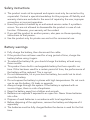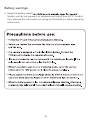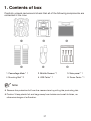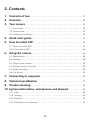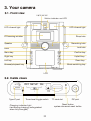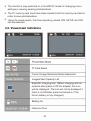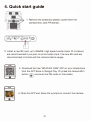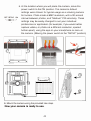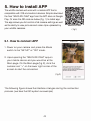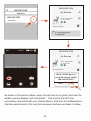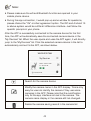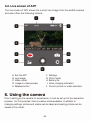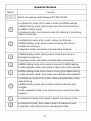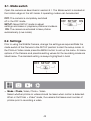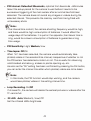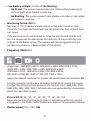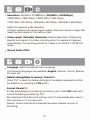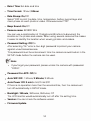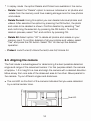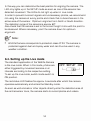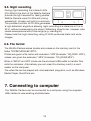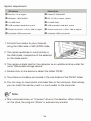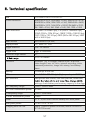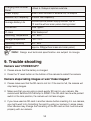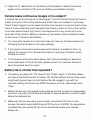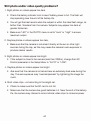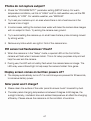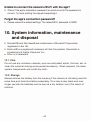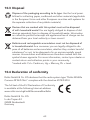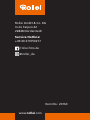Rollei Wildlife Cam 4K WiFi Slim Operation Instuctions
- Kategorie
- Action-Sportkameras
- Typ
- Operation Instuctions

www.rollei.de
ANLEITUNG AUF DEUTSCH
MANUAL IN ENGLISH

2
Sehr geehrter Kunde, herzlichen Glückwunsch zum Kauf
eines hochwertigen Produktes.
Sie haben eine Wildlife Kamera mit hervorragenden technischen
Eigenschaften und entsprechendem Zubehör erworben, die besonders
einfach zu bedienen ist. Lesen Sie alle Hinweise sorgfältig und
gewissenhaft. Studieren Sie diese Informationen ausführlich und beachten
Sie insbesondere die Sicherheitshinweise.
Zeichenerklärung
Die folgenden Symbole werden in dieser Anleitung, auf dem Produkt oder
auf der Verpackung verwendet.
Produkte, die mit diesem Symbol gekennzeichnet sind, entsprechen
allen einschlägigen Gemeinschaftsvorschriften des Europäischen
Wirtschaftsraumes.
Produkte, die mit diesem Symbol gekennzeichnet sind, werden mit
Gleichstrom betrieben.
Diese Kennzeichnung bedeutet, dass das Produkt vollständig be-
rührungsgeschützt ist, gegen Staub in schädlichen Mengen und
gegen Spritzwasser von allen Seiten geschützt ist.
IP54

3
Sicherheitshinweise
• Schließen Sie das Produkt nur an das Stromnetz an, wenn die Eingangs- oder
Versorgungsspannung mit den Angaben auf dem Typenschild des Produkts
übereinstimmt.
• Verwenden Sie nur das mit dem Produkt gelieferte Kabel.
• Stecken Sie keine Gegenstände in das Gerät.
• Bewahren Sie keine Gegenstände dem Produkt auf.
• Lassen Sie das Gerät nicht fallen und setzen Sie es keinen starken Erschüt-
terungen aus.
• Schützen Sie das Produkt vor Nässe. Tauchen Sie es nicht in Wasser ein.
• Verwenden oder lagern Sie das Produkt nicht bei hohen oder niedrigen
Temperaturen oder in geschlossenen Räumen mit direkter Sonnenein-
strahlung. Verwenden Sie das Produkt nicht bei Umgebungstemperaturen
über 60° C oder unter -20 °C.
• Sorgen Sie während des Betriebs für ausreichende Belüftung. Decken Sie
das Produkt niemals ab.
• Wird das Produkt bei zu kalten oder zu heißen Umgebungstemperaturen
verwendet, schaltet es sich automatisch ab.
• Halten Sie das Gerät und das Zubehör von offenen Flammen, heißen
Oberächen und leicht entammbaren Materialien fern.
• Setzen Sie das Gerät nicht übermäßiger Hitze durch andere Wärme-
quellen aus.
• Verwenden Sie das Gerät nicht in der Nähe von brennbaren Gasen oder
Flüssigkeiten, da dies zu einer Explosion führen kann.
• Das Produkt darf nicht mit einem externen Tirner oder einem separaten
Fernbedienungssystem betrieben werden.
• Das Produkt ist kein Spielzeug. Halten Sie das Produkt, Zubehör und
Verpackungsmaterial von Kindern und Haustieren fern, um Unfälle und Er-
stickungsgefahr zu vermeiden.
• Vorsicht! Gefahr Für Kinder und Personen mit eingeschränkten körper-
lichen, sensorischen oder geistigen Fähigkeiten (z. B. Körperbehinderte,
ältere Menschen mit eingeschränkten körperlichen und geistigen Fähig-
keiten) oder mangelnder Erfahrung und Kenntnis (z. B. Kinder über drei
Jahren). Das Produkt kann von Personen mit eingeschränkten physischen,
sensorischen oder geistigen Fähigkeiten oder mangelnder Erfahrung und
Kenntnis benutzt werden, wenn sie beaufsichtigt werden oder eine Unter-
weisung erhalten haben, wie das Produkt sicher zu benutzen ist, und wenn
sie die möglichen Gefahren verstehen, die von der Benutzung ausgehen.

4
Sicherheitshinweise
Kinder dürfen nicht mit dem Produkt spielen. Erlauben Sie Kindern nicht,
das Produkt zu reinigen oder zu pegen. Halten Sie Kinder unter acht
Jahren von dem Produkt und dem Zubehör fern.
• Benutzen Sie das Produkt nicht, wenn es sichtbar beschädigt oder das
Kabel defekt ist.
• Wenn das Produkt oder das Zubehör beschädigt ist, muss es durch den
Hersteller, seinen Kundendienst oder eine ähnlich qualizierte Person er-
setzt oder repariert werden, um Gefahren zu vermeiden.
• Das Produkt darf nicht geöffnet werden und Reparaturen dürfen nur von
einem Fachmann durchgeführt werden. Wenden Sie sich dazu an eine
Fachwerkstatt. Bei Reparaturen durch den Benutzer, unsachgemäßem
Anschluss oder falscher Bedienung sind jegliche Haftungs- und Gewähr-
leistungsansprüche ausgeschlossen.
• Lassen Sie das Produkt im Falle eines Problems von einer autorisierten
Servicestelle überprüfen. Sie dürfen das Produkt bei einer Fehlfunktion
nicht zerlegen. Andernfalls erlischt Ihre Garantie.
• Wenn Sie das Produkt an eine andere Person weitergeben, geben Sie
auch diese Gebrauchsanweisung an diese Person weiter.
• Benutzen Sie das Produkt nur für den privaten Gebrauch und nicht für den
gewerblichen Einsatz.
Warnhinweise zu Akkus
• Laden Sie den Akku vollständig auf und ziehen Sie dann das Kabel ab.
• Wenn Sie das Produkt längere Zeit nicht benutzt haben, laden Sie den
Akku auf, bevor Sie es wieder benutzen.
• Um die Lebensdauer des Akkus zu verlängern, sollten Sie den Akku min-
destens alle drei Monate auaden.
• Dieses Produkt verfügt über einen eingebauten Akku, der eine bestimmte
Betriebszeit hat. Wenn der Akku für eine längere Zeit benutzt wurde, kann
sich die Leistung des Akkus reduzieren. Dies ist völlig normal.
• Demontieren, schlagen oder durchstechen Sie den Akku nicht und achten
Sie darauf, den Akku nicht kurzzuschließen.
• Setzen Sie den Akku nicht an Orten mit hohen Temperaturen aus. Verwen-
den Sie den Akku nicht weiter, wenn er ausläuft oder sich ausdehnt.

5
Warnhinweise zu Akkus
• Laden Sie den Akku immer über das System auf. Wird der Akku durch
einen falschen Typ ersetzt, besteht Explosionsgefahr.
• Halten Sie den Akku von Kindern und Tieren fern.
• Akkus können explodieren, wenn sie einem offenen Feuer ausgesetzt
werden. Werfen Sie Akkus niemals in ein Feuer.
• Entsorgen Sie verbrauchte Akkus gemäß den örtlichen Vorschriften.
• Bevor Sie das Gerät entsorgen, nehmen Sie den Akku heraus und ent-
sorgen Sie ihn getrennt.
• Der Akku muss vor der ersten Benutzung des Geräts vollständig aufgela-
den werden.
• Halten Sie den Akku von Kindern und Tieren, offenen Flammen und
Flüssigkeiten fern und setzen Sie ihn keinen Temperaturen über 60 °C aus.
Beachten Sie außerdem die Hinweise zur Pege des Akkus in dieser Ge-
brauchsanweisung.
Vorsichtsmaßnahmen vor dem Gebrauch:
• Formatieren Sie die TF-Karte im Kameramenü vor der ersten Ver-
wendung.
• Entfernen Sie vor dem Gebrauch die Schutzfolie vom Infrarotfens-
ter, dem Objektiv und der PIR-Linse.
• Die Kamera ist mit einem eingebauten Lithium-Akku ausgestattet.
Schließen Sie den TYPE-C-Anschluss an, um die Kamera vor dem
Gebrauch aufzuladen.
• Es wird empfohlen, die Kamera mit dem passenden Solarpanel zu
verwenden. Wenn das Solarpanel nicht angeschlossen ist, schlie-
ßen Sie die Abdeckung vom Strom-Anschluss.
• Wenn das Produkt in den Überwachungsmodus wechseln soll,
schalten Sie den unteren Schalter der Kamera auf „ON“ und
schließen Sie die wasserdichte Abdeckung.
• Achten Sie darauf, dass sich innerhalb von 3 Metern vor der
Kamera keine großen Hindernisse benden, um eine abnormale
Belichtung zu vermeiden, wenn das Infrarotlicht eingeschaltet ist.
• Wenn der Batteriestand niedrig ist, unterbricht die Kamera die
Aufnahme. Nach dem Auaden durch das Solarpanel nimmt das
Produkt die Aufnahmen automatisch wieder auf.

6
1. Lieferumfang
Packen Sie die Kamera vorsichtig aus und überprüfen Sie, ob alle folgenden
Komponenten im Karton enthalten sind:
• Tarnmaske
• Wildkamera
• Solarpanel
• 2x Befestigungsgurt
• USB-Kabel
• Schrauben und Dübel
Anmerkung:
• Entfernen Sie die Schutzfolie von der Kameralinse, indem Sie an der
hervorstehenden Lasche ziehen.
• Vorsicht! Halten Sie Plastikfolie und Beutel von Babys und Kleinkindern
fern, da sonst Erstickungsgefahr besteht.
RESET
OOKK

7
2. Inhalt
1. Lieferumfang ....................................................6
2. Inhalt.............................................................7
3. Ihre Kamera ....................................................8
3.1. Vorderansicht ....................................................8
3.2. Innenansichten ...................................................8
3.3. Bildschirmanzeigen ................................................9
4. Schnellstartanleitung ..........................................10
5. So installieren Sie die App ....................................12
5.1. App anschließen .................................................12
5.2. Live-Bildschirm von App ...........................................15
6. Benutzung der Kamera ........................................15
6.1. Modus-Schalter ..................................................17
6.2. Einstellungen ...................................................17
6.3. Ausrichten der Kamera ............................................22
6.4. Einrichten des Live-Modus . . . . . . . . . . . . . . . . . . . . . . . . . . . . . . . . . . . . . . . . .23
6.5. Nachtaufnahme .................................................24
6.6. Datei-Formale ...................................................24
7. Anschließen an den Computer ................................24
8. Technische Daten ..............................................26
9. Fehlersuche ....................................................28
10. Systeminformationen, Wartung und Entsorgung . . . . . . . . . . . 31
10.1. Pege ........................................................31
10.2. Lagerung ......................................................31
10.3. Entsorgung ....................................................32
10.4. Konformitätserklärung .................................... 32

8
3. Ihre Kamera
3.1. Vorderansicht
LED-Infrarotlicht
PIR-Erfassungsfenster
Lautsprecher
Objektiv
Menü-Taste
Rechte Taste
Linke Taste
Blättern-/
Wiedergabetaste
LED-Infrarotlicht
Riemen-Anschluss
Mikrofon
Schlossöffnung
Bestätigungs-Taste
Aufwärts-/WiFi-Taste
Abwärtstaste
Taste für Moduswechsel
LCD-Display
Lichtsensor
Bewegungsanzeige rote LED
3.2. Innenansichten
Typ-C-
Anschluss
Dreistuger
Kippschalter
TF-Kartenslot DC-Anschluss
Ladekontrollleuchte
(rot während des Ladevorgangs,
erlischt bei vollständiger Auadung)
Reset-Taste
Taste zum Zurücksetzen bei
Systemabweichungen

9
• Der Monitor ist nur im SETUP-Modus eingeschaltet, um Menüeinstellun-
gen zu ändern oder vorhandene Fotos/Videos anzusehen.
• Zum Speichern von Fotos/Videos muss die TF-Speicherkarte in den Spei-
cherkartenschlitz eingesetzt sein.
• Mit dem Modusschalter können die drei Betriebsarten OFF, SETUP und
ON gewählt werden.
3.3. Bildschirmanzeigen
Foto- / Video-Modus
TF-Speicherkarten-Status
Aktuelle Bildauösung / Videoauösung
Freie Bild- / Video-Kapazität
Solar-/DC-Ladesymbol (beim Auaden mit einem
externen Solarpanel oder DC 5V-Adapter wird
das Symbol angezeigt. Das Symbol wird nicht
angezeigt, wenn kein DC/Solarmodul ange-
schlossen ist oder wenn die Lithiumbatterie voll
aufgeladen ist).
Lebensdauer der Batterie
Datum und Uhrzeit

10
4. Schnellstart-Anleitung
1. Entfernen Sie die Kunststoffabdeckungen von der
Kameralinse und dem PIR-Sensor.
2. Installieren Sie eine neue SD-Karte (bis zu 256 GB). Wir empfehlen Hoch-
geschwindigkeitskarten (Klasse 10 oder höher), wenn Sie Videoclips
aufnehmen möchten. Es wird empfohlen, die neue SD-Karte vor der Ver-
wendung mit der Kamera zu formatieren.
3. Laden Sie die kostenlose „WILDLIFE CAM“ App auf
Ihr Smartphone aus dem App Store oder Google Play
herunter. Oder drücken Sie die WiFi-Taste der Kamera und
scannen Sie den OR-Code auf dem Bildschirm.
4. Öffnen Sie die App und folgen Sie den Anweisungen, um
die Kamera zu verbinden.
OFF SETUP ON R
TF

11
5. Bringen Sie den Netzschalter an dem Ort, an dem Sie
die Kamera aufstellen wollen, in die Position ON. Die
Standardeinstellungen der Kamera wurden für die typische
Verwendung als Aufklärungskamera für Jäger gewählt.
Fotomodus mit 8MP-Auösung, 30 Sekunden Intervall zwi-
schen den Fotos und „mittlere“ PIR-Empndlichkeit. Diese
Einstellungen können über die App auf Ihrem Smartphone
oder das Menü in der Kamera leicht geändert werden, um
sie an Ihre individuellen Vorlieben oder Anwendungen an-
zupassen (wenn Sie z. B. lieber Videos oder Fotos mit einer
anderen Auösung und in größeren Abständen aufnehmen
möchten).
(Schieben Sie den Netzschalter auf die Position „SETUP“)
6. Befestigen Sie die Kamera mit dem mitgelieferten Trageriemen. Jetzt ist
Ihre Kamera einsatzbereit.

12
5. Die App installieren
Die Wildkamera funktioniert mit einer mobilen
App, die mit IOS- und Android-Geräten kompatibel
ist. Laden Sie einfach die kostenlose „WILDLIFE
CAM“-App aus dem App-Store oder von Google
Play herunter. Oder scannen Sie den QR-Code
wie unten (Abb. 1), um die App zu installieren. Die
App ermöglicht Ihnen die volle Kontrolle über alle
Kameraeinstellungen sowie die Möglichkeit, Bilder
und Videoclips, die von Ihren Wildkameras hoch-
geladen wurden, zu betrachten.
5.1. Verbinden der App
1. Schalten Sie Ihre Kamera ein und drücken Sie
den Modus-Schalter in den Modus „SETUP“
oder „ON“.
2. Öffnen Sie die „WILDLIFE CAM“-App auf
Ihrem mobilen Gerät und Sie benden sich auf
der Hauptseite. Klicken Sie auf der Hauptsei-
te (Abb.2) auf das Kamerasymbol „+“ in der
unteren rechten Ecke des Bildschirms, um die
Verbindung zu starten
Die folgende Abbildung zeigt, wie sich die Schnitt-
stelle während des Verbindungsvorgangs verän-
dert. (wir nehmen das ISO-System als Beispiel)
WILDLIFE CAM
(Abb. 1)
(Abb.2)

13
Wie auf dem Bild oben zu sehen ist, wird das WiFi-Symbol grün und auch
die Wildkamera zeigt „wi connected“ an. Das bedeutet, dass die App
erfolgreich mit Ihrem Mobiltelefon verbunden wurde. Daraufhin schaltet die
App-Anzeige auf die Echtzeit-Vorschau, wie unten gezeigt.

14
Anmerkung:
• Vergewissern Sie sich, dass die WLAN- und Bluetooth-Funktion auf Ihrem
Mobiltelefon geöffnet ist.
• Während der App-Verbindung können sich einige Fenster für Fragen
öffnen, wählen Sie „Ok“ oder eine andere Option.
• Die ISO und Android 10 oder höhere Systeme können ein optisch anderes
App-Interface zeigen. Befolgen Sie einfach die spezischen Anweisungen
auf Ihrem Telefon.
Nachdem die App zum ersten Mal erfolgreich mit dem Kameragerät ver-
bunden wurde, speichert die App das verbundene Kameragerät automatisch
in der Liste „Meine Geräte“. Wenn der Benutzer die App erneut öffnet und
verwendet, springt sie direkt in die Liste „Meine Geräte“. Klicken Sie auf das
ausgewählte Kameragerät in der Liste, um sich automatisch mit der App zu
verbinden, wie unten dargestellt.
Suche nach dem Kameragerät
Ändern Sie den Kameranamen in der App-Anzeige. Dies ist nur
einfach für Benutzer, um die Kamera zu identizieren, wenn sie
einige Kameras in der App verwenden. Beachten Sie, dass die
Änderung nur für die App-Oberäche und nicht für die Kamera
gilt. Die Anzeige des Kameranamens in der Kamera wird weiter-
hin nicht geändert.
Löschen des Kamera-Speichereintrags in der Kameraliste

15
5.2. Live-Bildschirm der App
Der Live-Bildschirm der App zeigt das aktuelle Live-Bild der Wildtierkamera.
6. Benutzung der Kamera
Bevor Sie die Kamera für die Überwachung einrichten, muss sie für den
jeweiligen Zweck eingerichtet werden. Zu diesem Zweck steht ein Einrich-
tungsmodus zur Verfügung. In diesem Modus können nicht nur Einstellungen
geändert, sondern auch Fotos und Videos aufgenommen und vorhandene
Fotos betrachtet werden.
A Exil der App
B Live-Bild
C Videomodus
D Bild- oder Videovorschau
E Freigabe-Taste
F Einstellungen
G Fotomodus
H Lebensdauer der Batterie
I Solarladeanzeige
J Aktuelle Bild- oder Videoauösung

16
Funktion
Schaltet den Kameramodus zwischen OFF/SETUP/ON um.
Im Video-/Fotomodus kurz drücken, um die MENU-Einstellungen aufzu-
rufen.
Im MENU-Einstellungsmodus kurz drücken, um die aktuelle Einstellung zu
verlassen oder MENU-Einstellungsmodus zu verlassen.
Im Wiedergabemodus kurz drücken, um Video- oder Fotodateien zu
löschen oder zu schützen.
Im Video-/Fotomodus kurz drücken, um den QR-Code anzuzeigen.
Im Einstellungsmodus MENU kurz drücken, um im Menü nach oben zu
gehen oder den Wert um 1 zu erhöhen.
Im Wiedergabemodus können Sie aufgenommene Bilder/Videos vorwärts
anzeigen.
Im Einstellungsmodus MENU kurz drücken, um das Menü nach unten zu
bewegen oder den Wert um 1 zu verringern.
Im Wiedergabemodus können Sie aufgenommene Bilder/Videos rückwärts
ansehen.
Im Einstellungsmodus MENU kurz drücken, um nach links zur Einstellung
MENU zu gelangen.
Im Videowiedergabemodus kurz drücken, um die Videowiedergabe zurück-
zuspulen.
Im MENU-Einstellungsmodus kurz drücken, um nach rechts zur MENU-Ein-
stellung zu gelangen.
Im Videowiedergabemodus kurz drücken, um die Videowiedergabe zu
beschleunigen.
Im Video-/Fotomodus kurz drücken, um ein Bild/Video aufzunehmen oder
die Videoaufnahme zu stoppen.
Im MENÜ-Einstellungsmodus kurz drücken, um die Auswahl und Änderun-
gen zu bestätigen.
Im Videowiedergabemodus kurz drücken, um die Videowiedergabe abzu-
spielen oder anzuhalten.
Im Video-/Fotomodus kurz drücken, um den Arbeitsmodus zu wechseln.
Im Video-/Fotomodus kurz drücken, um in den Wiedergabemodus zu gelangen.
Im Wiedergabemodus kurz drücken, um den Wiedergabemodus zu beenden.
Bedienungstasten
Tasten

17
6.1. Modus-Schalter
Öffnen Sie die Kamera wie in Abschnitt 6.1 beschrieben. Der Modus-Schal-
ter bendet sich am unteren Rand auf der linken Innenseite. Es können 3
Betriebsarten gewählt werden:
OFF: Im OFF-Modus ist die Kamera komplett
ausgeschaltet.
SETUP: Wählen Sie den SETUP-Modus, um Ein-
stellungen vorzunehmen und Fotos und Videos
aufzunehmen oder wiederzugeben.
ON: Die Kamera wird aktiviert, um automatisch
Fotos aufzunehmen (Live-Modus).
6.2. Einstellungen
Schieben Sie den Modusschalter der Kamera auf
die Position SETUP, um den Einstellungsmodus zu
starten. Drücken Sie im Foto- oder Videomodus
die MENU-Taste, um das Menü aufzurufen. Nach-
folgend sind alle Menüoptionen der Kamera und mögliche Einstellwerte
für den Aufnahmemodus aufgeführt. Die Standardeinstellung ist immer fett
hervorgehoben.
• Modus: Foto, Video, Foto + Video
Wählen Sie, ob Fotos oder Videos aufgenommen werden sollen, wenn eine
Bewegung erkannt wird. Im Modus „Foto + Video“ nimmt die Kamera zu-
nächst eine bestimmte Anzahl von Fotos auf, bevor sie ein Video aufnimmt.
• PIR-Intervall: Standardmäßig 30 Sekunden, optional von 5 Sekunden ~
60 Mi nuten
Wählen Sie den Zeitraum aus, den die Kamera warten soll, bevor sie auf die
aufeinanderfolgenden Auslösungen des Hauptsensors reagiert, nachdem
ein Tier zum ersten Mal erkannt wurde. Während des gewählten Intervalls
nimmt die Kamera keine Bilder oder Videos auf. Dadurch wird verhindert,
dass die Speicherkarte mit unnötigen Aufnahmen gefüllt wird.

18
Hinweis:
– Wenn die Intervallzeit kurz ist, werden viele Aufnahmen gemacht und die
Batterien werden stark beansprucht. Das wirkt sich auf die Nutzungsdauer
der Batterien aus. Wenn die Intervallzeit lang ist, werden weniger Batte-
rien verbraucht, so dass eine lange Nutzungsdauer gewährleistet ist.
• PIR-Empndlichkeit: Hoch/ Mittel / Niedrig
• Zeitraffer: Aus / Ein
Wenn „Ein“ gewählt wurde, nimmt die Kamera automatisch Fotos/Videos
in dem gewählten Zeitintervall auf, unabhängig davon, ob der PIR-Sensor
eine Bewegung erkannt hat oder nicht. Dies ist nützlich für die Beobach-
tung von Kaltblütern, z. B. Schlangen oder Panzen, die sich öffnen, usw.
Sobald Sie die Einstellung „Ein“ mit der OK-Taste bestätigt haben, kön-
nen Sie die Intervallzeit eingeben, nach der Fotos/Videos aufgenommen
werden sollen.
Hinweis:
• In diesem Modus hört die PIR-Funktion auf zu arbeiten, und die Kamera
nimmt Fotos/Videos in der eingestellten Intervallzeit auf.
• Schleifenaufnahme: Ein / Aus
Wenn Sie Ein wählen, löscht die Kamera die frühesten Bilder oder Videos,
wenn die TF-Karte voll ist.
• IR-LED: Auto / Mittel// Niedrig / Aus
Stellen Sie die Helligkeit der Infrarot-LEDs ein.

19
• Niedriger Batteriestand bei Nacht: Keine IR-LED/ Keine Auslösung
Keine IR-LED: Die Kamera nimmt Fotos und Videos auf, ohne die IR-LEDs
nachts zu öffnen, wenn der Akku sehr schwach ist.
Keine Auslösung: Die Kamera nimmt nachts keine Fotos und Videos auf,
wenn der Akku sehr schwach ist.
• Überwachungszeitraum: Aus / Ein
Stellen Sie den Timer auf „Ein“, wenn die Kamera nur innerhalb einer
bestimmten Zeit aktiv sein soll. Nachdem Sie „Ein“ mit der OK-Taste be-
stätigt haben, können Sie die Start- und Endzeit einstellen.
Wird die Startzeit z.B. auf 18:35 Uhr und die Endzeit auf 8:25 Uhr einge-
stellt, ist die Kamera von 18:35 Uhr des aktuellen Tages bis 8:25 Uhr des
nächsten Tages in Betrieb. Außerhalb dieses Zeitraums wird die Kamera
nicht ausgelöst und nimmt keine Fotos oder Videos auf.
Frequenz: 50Hz / 60Hz
• Bildgröße: 46M:9040 x 5072; 44M:8832 x 4960; 40M:8416 x 4736;
36M:8000 x 4496; 30M 7392 x 4160; 24M:6544 x 3680;
20M:5888 X 3312; 16M:5376 X 3024;12M:4608 X 2592; 8M 3840 x 2160;
4M: 2560 x 1440; 2M: 1920 x 1088
Wählen Sie die gewünschte Auösung für Fotos. Wir empfehlen die Auf-
lösung 8M.
Eine höhere Auösung ergibt eine etwas bessere Fotoqualität, führt aber
zu größeren Dateien, die mehr Platz auf der Speicherkarte benötigen. Die
Auösungen 46M, 44M, 40M, 36M, 30M, 24M, 20M, 16M, 12M werden
durch Interpolation erzeugt, was ebenfalls die Qualität beeinträchtigen
kann.
• Bild-Anzahl: 1P, 2P, 3P, 4P, 5P, 6P, 7P, BP, 9P, 10P.
Wählen Sie die Anzahl der Fotos, die nacheinander aufgenommen werden
sollen, wenn die Kamera im Fotomodus ausgelöst wird. Beachten Sie auch
den Parameter lntervall!
• Belichtungszeit: 1/15, 1/20, 1/30

20
• Auösung: 4K(3840 x 2160@30fps); 2K(2560 x 1440@30fps);
1296P(2304 x 1296 30fps); 1080P(1920 x 1080 30fps);
720P (1280 x 720 30fps); 480P (848 x 480 30fps); 360P (640 x 368 30fps)
Wählen Sie die gewünschte Videoauösung.
Eine höhere Auösung ergibt qualitativ hochwertigere Videos, führt aber
zu größeren Dateien, die mehr Platz auf der Speicherkarte benötigen.
• Videolänge: Standardmäßig 10 Sek., optional 5 Sek. – 180 Sek.
Geben Sie die Dauer einer Videoaufzeichnung an, wenn die Kamera auto-
matisch ausgelöst wird. Die Aufnahmedauer für Videos ist im SETUP-Mo-
dus nicht begrenzt.
• Audio aufnehmen: Aus / Ein
• Sprache: Wählen Sie die gewünschte Menüsprache
Die folgenden Sprachen sind verfügbar: Englisch, Deutsch, Französisch,
Spanisch, Chinesisch, usw.
• Standardeinstellung (Zurücksetzen auf Werkseinstellungen):
Abbrechen/OK
Drücken Sie „OK“, um die Kameraeinstellungen auf die Standardwerte zu-
rückzusetzen, und bestätigen Sie die Auswahl durch Drücken der OK-Taste.
• Formatieren: Abbrechen / OK
Alle Dateien werden durch das Formatieren der Speicherkarte gelöscht.
Drücken Sie die OK-Taste und bestätigen Sie die Formatierung mit „OK“.
Wir empfehlen, die Speicherkarte zu formatieren, wenn sie bereits in anderen
Geräten verwendet wurde oder wenn es sich um eine neue Karte handelt.
Achtung! Vergewissern Sie sich, dass die noch benötigten Dateien vor
dem Formatieren gesichert wurden!
Seite laden ...
Seite laden ...
Seite laden ...
Seite laden ...
Seite laden ...
Seite laden ...
Seite laden ...
Seite laden ...
Seite laden ...
Seite laden ...
Seite laden ...
Seite laden ...
Seite laden ...
Seite laden ...
Seite laden ...
Seite laden ...
Seite laden ...
Seite laden ...
Seite laden ...
Seite laden ...
Seite laden ...
Seite laden ...
Seite laden ...
Seite laden ...
Seite laden ...
Seite laden ...
Seite laden ...
Seite laden ...
Seite laden ...
Seite laden ...
Seite laden ...
Seite laden ...
Seite laden ...
Seite laden ...
Seite laden ...
Seite laden ...
Seite laden ...
Seite laden ...
Seite laden ...
Seite laden ...
Seite laden ...
Seite laden ...
Seite laden ...
Seite laden ...
-
 1
1
-
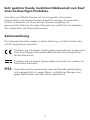 2
2
-
 3
3
-
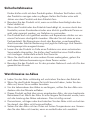 4
4
-
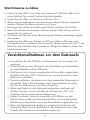 5
5
-
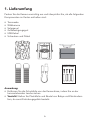 6
6
-
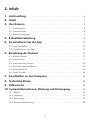 7
7
-
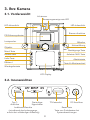 8
8
-
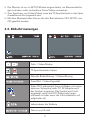 9
9
-
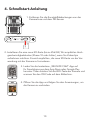 10
10
-
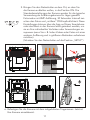 11
11
-
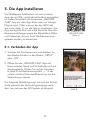 12
12
-
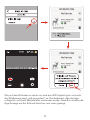 13
13
-
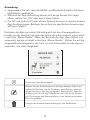 14
14
-
 15
15
-
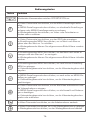 16
16
-
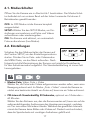 17
17
-
 18
18
-
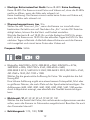 19
19
-
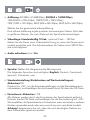 20
20
-
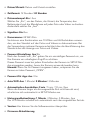 21
21
-
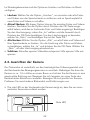 22
22
-
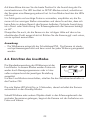 23
23
-
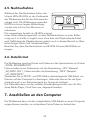 24
24
-
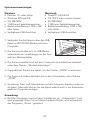 25
25
-
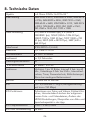 26
26
-
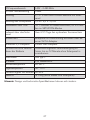 27
27
-
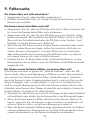 28
28
-
 29
29
-
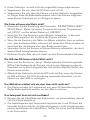 30
30
-
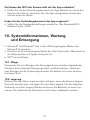 31
31
-
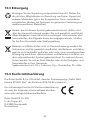 32
32
-
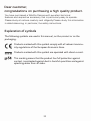 33
33
-
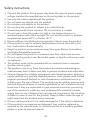 34
34
-
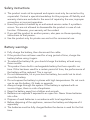 35
35
-
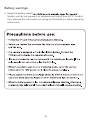 36
36
-
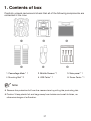 37
37
-
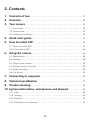 38
38
-
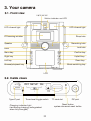 39
39
-
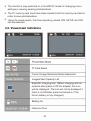 40
40
-
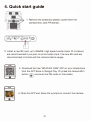 41
41
-
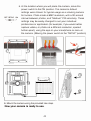 42
42
-
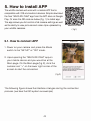 43
43
-
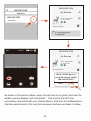 44
44
-
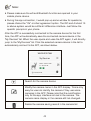 45
45
-
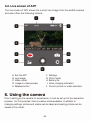 46
46
-
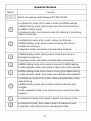 47
47
-
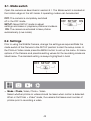 48
48
-
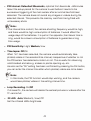 49
49
-
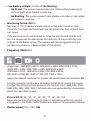 50
50
-
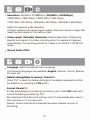 51
51
-
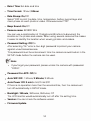 52
52
-
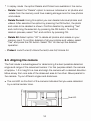 53
53
-
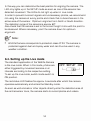 54
54
-
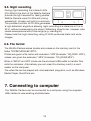 55
55
-
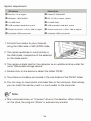 56
56
-
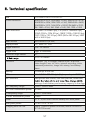 57
57
-
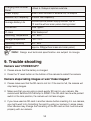 58
58
-
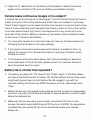 59
59
-
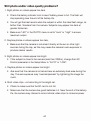 60
60
-
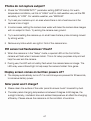 61
61
-
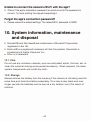 62
62
-
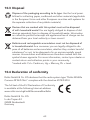 63
63
-
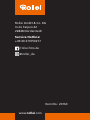 64
64
Rollei Wildlife Cam 4K WiFi Slim Operation Instuctions
- Kategorie
- Action-Sportkameras
- Typ
- Operation Instuctions
in anderen Sprachen
- English: Rollei Wildlife Cam 4K WiFi Slim
Verwandte Papiere
Sonstige Unterlagen
-
Braun Scouting Cam Black 800 Mini Benutzerhandbuch
-
TOGUARD Trail Camera Benutzerhandbuch
-
Bresser Observation camera/game camera 55° 8MP Bedienungsanleitung
-
Minox DTC 550 WiFi Benutzerhandbuch
-
Caliber WLC001 Bedienungsanleitung
-
ActionPro X7 Benutzerhandbuch
-
Minox DTC 390 Instructions Manual
-
AKASO V50 Pro SE Benutzerhandbuch
-
Denver ACK-8060 Benutzerhandbuch
-
Renkforce RF-HC-100 Bedienungsanleitung